Kuidas redigeerida Word 2003-s piltide ja tekstiga dokumenti

Foarte multi dintre noi au avut de elaborat o lucrare de prezentare in care trebuiau integrate si imagini in text. In cele ce urmeaza va prezentam etapele de urmat pentru a realiza o pagina cu text si imagini frumos integrate.
Pentru acest lucru tehnoredactam textul lucrarii dupa care selectam din tab-ul Sisestage – Picture – From file, imaginea pe care o avem salvata pe computer si dorim sa o integram in document.
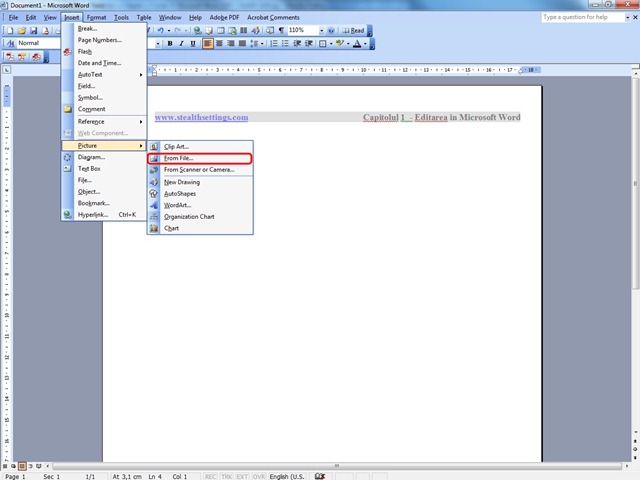
Dupa ce am integrat imaginea in document va trebuie sa stabilim pozitia ei fata de text si dimensiunile acesteia. Acest lucru se realizeaza cu dublu click pe imagine Format Picture, unde se pot defini dimensiunile imaginii, chenarul, pozitia fata de pagina si fata de text .
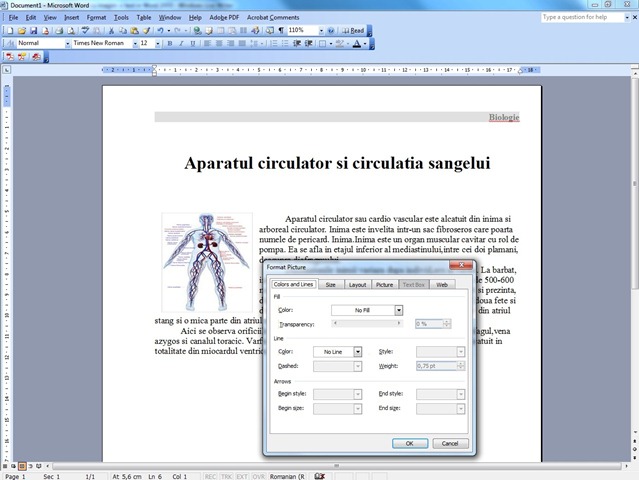
Modificarea dimensiunilor imaginii se poate face prin tragere cu hiir-ul de marginile marcate cu cerculete ale imaginii, pentru o mai usoara perspectiva privind orientarea pe pagina.
De asemenea o imaginii i se poate atasa un Hyperlink catre o alta pagina din document, catre E-post sau catre un site cu mai multe informatii despre imagine, selectand optiunea Hyperlink cu click dreapta pe imagine.
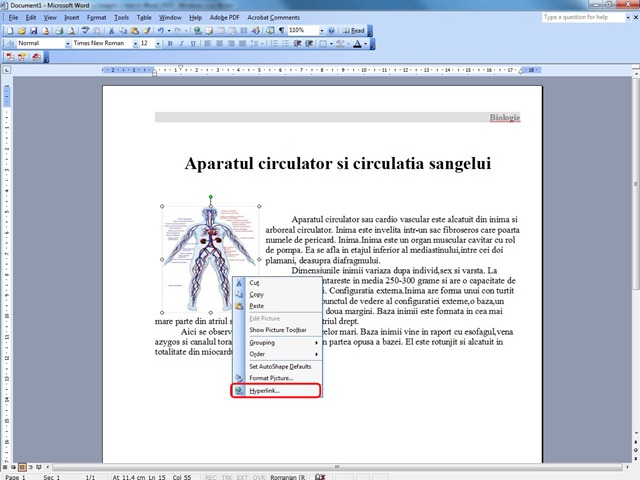
Imaginile inserate in document vor fi intergrate in acesta ne mai fiind necesare fisierele originale ale acestora. Se recomanda ca acestea sa fie redimensionate la rezolutie mai mica, pentru a nu incarca documentul (cand sunt necesare zeci de imagini in document).
Kuidas redigeerida Word 2003-s piltide ja tekstiga dokumenti
Mis on uut
Ümber Stealth
Kirglik tehnoloogia vastu kirjutan koos Stealthsetts.com -i naudinguga alates 2006. aastast. Mul on rikkalik kogemus opsüsteemides: MacOS, Windows ja Linux, aga ka programmeerimiskeelte ja ajaveebiplatvormide (WordPress) ning veebipoodide jaoks (WooCommerce, Magento, Prashop).
Vaadake kõiki Stealthi postitusiSamuti võite olla huvitatud...

